5 façons de convertir un ISO en MKV sans perte de qualité
Débloquez tout le potentiel de vos sauvegardes sur disque optique en convertissant un fichier ISO en MKV facilement sans compromettre la qualité. Les images ISO, couramment utilisées pour la protection du contenu des Blu-ray/DVD/CD, reflètent l'intégralité des disques originaux, résultant en des tailles de fichier importantes. Cependant, l'ISO n'est pas un format vidéo largement pris en charge, limitant les options de lecture.
Il y a donc le MKV, un format polyvalent et libre de droits qui préserve efficacement toutes les fonctionnalités des DVD/Blu-ray — chapitres, sous-titres, audio, descriptions et menus — tout en améliorant la compatibilité. Adoptez l'efficacité du MKV, où les fichiers sont environ 10 % plus petits que les DVD et 40 % plus petits que les Blu-ray, permettant à un ISO de 10 Go de se réduire en une vidéo MKV de 1 Go sans sacrifier la qualité.
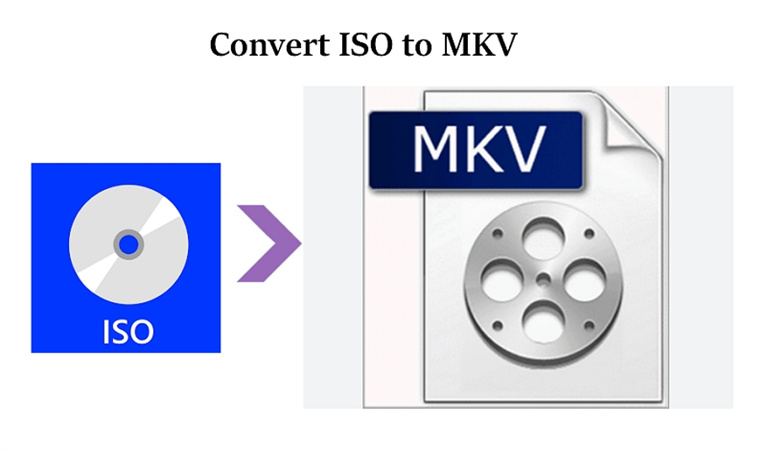
Partie 1. Convertir un ISO en MKV sans perte de qualité
Dans cette section, nous sommes ravis de vous présenter HitPaw Convertisseur Vidéo comme votre solution idéale pour convertir sans effort les fichiers ISO , y compris les Blu-ray ISO, au format MKV et divers autres formats sans compromettre la qualité.
Fonctionnalités remarquables de HitPaw Convertisseur Vidéo
- Convertir ISO en MKV et d'autres formats vidéo sans perte de qualité
- Convertir des DVD et des disques blu-ray en formats numériques
- Graver des vidéos sur DVD/Dossier/ISO avec des menus stylés
- Convertir des vidéos et de l'audio en/d'autres formats
- Accélération GPU et conversion sans perte
- Prise en charge de la conversion par lots
- Compatibilité avec les systèmes Windows et Mac
Étapes pour convertir ISO en MKV par lots sans perte de qualité
Étape 1 : Importer le disque DVD, le dossier DVD, les fichiers IFO ou les fichiers ISO
Lancez le programme après avoir installé HitPaw Convertisseur Vidéo sur votre PC ou Mac, ce qui est gratuit et simple. Allez dans l'onglet "Convertisseur" > Ajouter DVD > Charger Fichiers ISO
Étape 2 : Éditer les informations du DVD (Facultatif)
Une fois vos fichiers DVD ou IFO/ISO importés, utilisez l'interface intuitive de HitPaw — jouez et prévisualisez les chapitres en double-cliquant sur la vignette vidéo. Éditez le titre en cliquant sur le nom du fichier et affinez les métadonnées des médias en utilisant l'icône du stylo ou de l'info.
Étape 3 : Choisir un format de sortie
Adaptez votre sortie à vos besoins. Cliquez sur l'icône du triangle inversé située sur le côté inférieur droit de chaque fichier pour sélectionner un format de sortie individuel, ou simplifiez le processus en cliquant sur "Convertir tout en" dans le coin inférieur gauche pour un format de sortie unifié. Trouvez le format MKV dans la catégorie Vidéo.
Étape 4 : Convertir par lots ISO en MKV 120 fois plus rapidement
HitPaw Convertisseur Vidéo privilégie la conversion sans perte et l'accélération GPU pour améliorer la vitesse et conserver la qualité de votre transformation. Appuyez simplement sur le bouton "Convertir" ou "Convertir tout" pour lancer le processus. Regardez vos fichiers DVD se transformer sans encombre dans le format souhaité.
Étape 5 : Accéder aux fichiers convertis
À la fin, accédez à l'onglet "Converti". Vous pouvez cliquer sur "Ouvrir le dossier" pour inspecter les fichiers terminés ou les ajouter directement à l'éditeur pour d'autres modifications.
HitPaw Convertisseur Vidéo simplifie le processus de conversion, le rendant accessible aux utilisateurs de tous niveaux. Avec son interface conviviale et ses fonctionnalités puissantes, transformer vos fichiers ISO en MKV et d'autres formats n'a jamais été aussi simple et efficace. Téléchargez HitPaw Convertisseur Vidéo aujourd'hui pour profiter de conversions de haute qualité sans tracas.
Partie 2. Convertir ISO en MKV avec MakeMKV
MakeMKV est un convertisseur fiable conçu pour transformer facilement les fichiers ISO en format MKV. Malgré son interface quelque peu démodée, l'outil fonctionne admirablement, ce qui en fait un excellent choix pour vos besoins de conversion.
Pour commencer, suivez ces étapes simples :
- Téléchargez MakeMKV pour votre ordinateur Windows ou Mac. Installez le logiciel et ouvrez-le pour commencer.
- Cliquez sur "Fichier", puis sélectionnez "Ouvrir des fichiers" ou utilisez le raccourci "Ctrl + O" pour localiser et importer votre fichier ISO cible. Laissez MakeMKV un peu de temps pour traiter et décrypter les données.
- Une fois l'ISO chargé, une structure en arborescence affichera les titres, pistes vidéo, audio et sous-titres. Vous devez sélectionner les titres et pistes spécifiques que vous souhaitez convertir.
- Définissez votre dossier de sortie souhaité et cliquez sur "Créer MKV". Il ne vous reste plus qu'à attendre patiemment que le processus de conversion soit terminé.
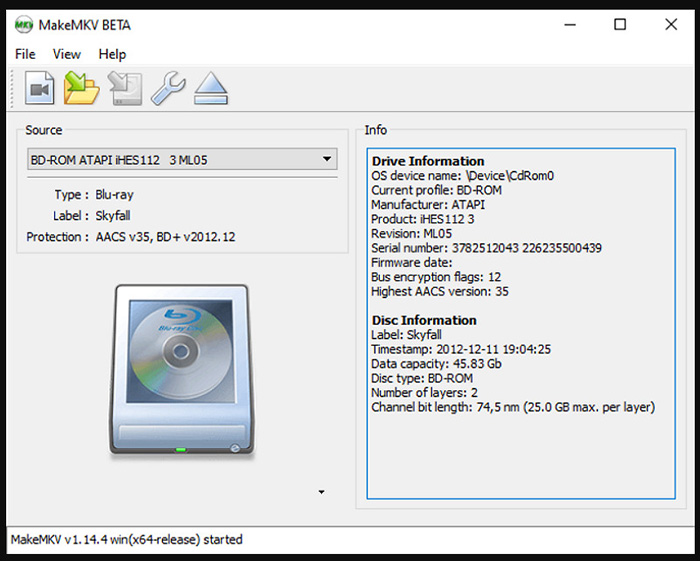
Avec MakeMKV, convertir ISO en MKV devient une tâche simple, vous fournissant des fichiers MKV tout en préservant des informations cruciales de vos fichiers ISO de DVD originaux.
Partie 3. Transformer un ISO en MKV avec HandBrake
HandBrake, un transcodeur vidéo open source et un extracteur de DVD convivial, ne prend en charge que deux formats de sortie : MP4 et MKV. Dans ce segment, nous nous concentrerons sur le dernier, en expliquant les étapes de conversion applicables à Windows, Mac et Linux.
Avant de nous lancer dans le processus de conversion, il est crucial de vous assurer que votre image ISO n'est pas encombrée par une protection du droit d'auteur. HandBrake, malgré sa polyvalence, fait face à des limitations avec les DVD fortement cryptés, même avec l'aide de la bibliothèque libdvdcss. Si votre ISO appartient à cette catégorie, vous pourriez rencontrer des messages indiquant "aucune source valide trouvée", reflétant les défis des DVD cryptés.
Une fois la compatibilité de votre image ISO avec HandBrake confirmée, nous vous guidons à travers les six étapes simples pour convertir ISO en MKV :
- Téléchargez et installez HandBrake. Après l'installation, lancez l'application.
- Chargez votre fichier ISO cible dans HandBrake. Vous pouvez glisser le fichier sur HandBrake ou utiliser l'option "Fichier" sous "Sélection de la source" pour parcourir et ouvrir le fichier ISO.
- Choisissez le titre et les chapitres que vous souhaitez inclure dans le fichier MKV.
- Sélectionnez un préréglage MKV approprié. HandBrake propose divers préréglages sous la catégorie Matroska. Compte tenu de la résolution originale du DVD, optez pour celui qui correspond à vos besoins spécifiques.
- Cliquez sur le bouton "Parcourir" pour spécifier le chemin de sauvegarde et le nom du fichier de sortie.
- Lancez le processus de conversion en cliquant sur "Démarrer l'encodage" dans la barre de menu supérieure. HandBrake va alors entamer le transcodage de l'image ISO en format MKV.
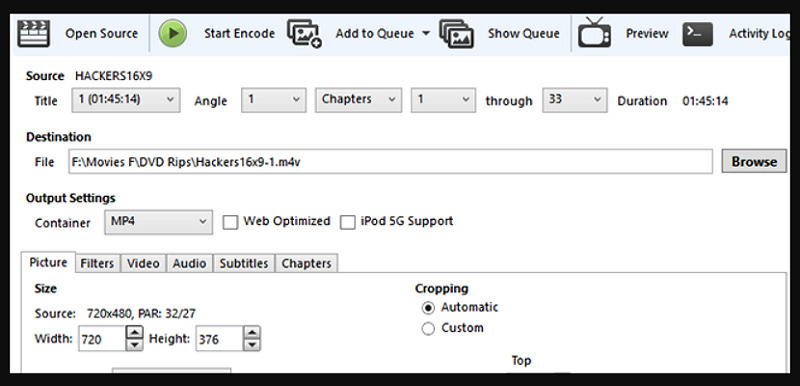
En suivant ces six étapes, vous convertirez efficacement votre fichier ISO au format MKV en utilisant HandBrake, débloquant le potentiel d'une lecture et d'un partage fluide de votre contenu vidéo.
Partie 4. Convertir ISO en MKV avec VLC
Le lecteur multimédia VLC, un nom familier dans le domaine du multimédia, est célèbre pour sa capacité à lire différents formats audio et vidéo sans effort. Cependant, ce qui passe souvent inaperçu, c'est sa compétence intégrée à convertir des fichiers ISO au format MKV populaire. Si vous vous demandez comment débloquer cette fonctionnalité, ne vous inquiétez pas ! Voici un guide simple pour vous aider à travers le processus.
- Téléchargez, installez et lancez le lecteur multimédia VLC sur votre ordinateur. Ce lecteur de confiance est librement disponible en ligne.
- Une fois VLC ouvert, naviguez jusqu'à la barre de menu et cliquez sur "Média". Sélectionnez "Convertir/Enregistrer" dans le menu déroulant pour lancer le processus de conversion.
- Dans la fenêtre "Ouvrir un média", passez à l'onglet "Fichier". Ici, vous trouverez le bouton magique "+ Ajouter". Cliquez dessus pour sélectionner le fichier ISO que vous souhaitez convertir. Pour continuer, cliquez sur le bouton "Convertir/Enregistrer".
- Une nouvelle fenêtre intitulée "Convertir" s'ouvrira. Ici, optez pour le format MKV comme votre format de sortie souhaité. Si, pour une raison quelconque, MKV n'est pas disponible, ne vous inquiétez pas. Cliquez sur "Créer un nouveau profil" et sélectionnez MKV sous l'onglet "Encapsulation". N'hésitez pas à personnaliser les paramètres vidéo et audio en fonction de vos préférences.
- Il est temps de décider où votre fichier MKV converti résidera. Cliquez sur "Parcourir" à côté du champ "Fichier de destination" et choisissez l'emplacement de votre choix.
- Prêt, partez ! Cliquez sur le bouton "Démarrer" pour lancer le processus de conversion. Regardez VLC transformer diligemment votre fichier ISO au format MKV élégant. Avant que vous le sachiez, votre média sera prêt pour une nouvelle aventure.
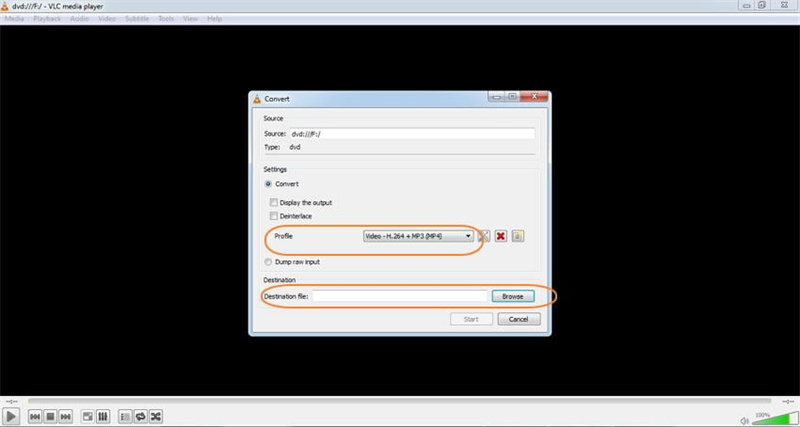
Partie 5. FAQ sur la conversion ISO en MKV
Q1. Qu'est-ce qu'un fichier ISO ?
A1.
En termes simples, un fichier ISO est une réplique numérique d'un disque optique (CD, DVD ou Blu-ray). Il contient toutes les données et la structure trouvées sur le disque original. Un fichier ISO préserve tout, que ce soit votre film préféré ou un logiciel essentiel.
Si vous vous demandez ce qui se trouve à l'intérieur d'un fichier ISO, décompressez-le, et vous découvrirez des fichiers vidéo VOB ainsi que des fichiers IFO et BUP. Les fichiers VOB contiennent le contenu vidéo, tandis que les fichiers IFO et BUP stockent des informations de lecture et de menu/chapitre. En raison des limitations de capacité des disques, les vidéos plus importantes pourraient être divisées en fichiers VOB de 1 Go à l'intérieur du dossier ISO.
Q2. Quel lecteur multimédia lit les fichiers ISO ?
A2. Plusieurs lecteurs multimédias prennent en charge les fichiers ISO, vous permettant de profiter de votre contenu sans soucis. Parmi les options populaires, on trouve VLC Media Player, PowerISO, Kodi, KMPlayer, 5KPlayer et VSO Media Player. Ces applications conviviales garantissent une expérience fluide, vous permettant de regarder ou d'interagir avec vos fichiers ISO sans effort. Que ce soit pour une soirée cinéma ou une installation de logiciel, ces lecteurs répondent à vos besoins.
En résumé
Convertir un fichier ISO en MKV sans compromettre la qualité est un jeu d’enfant avec les bons outils. Vous pouvez garantir un processus sans faille en suivant les étapes décrites dans ce guide. N'oubliez pas de choisir un convertisseur fiable qui prend en charge la conversion de ISO en MKV et qui maintient la qualité originale de vos fichiers. Le HitPaw Convertisseur Vidéo est un ripper DVD de premier ordre pour convertir ISO en MKV sans perte de qualité avec une vitesse 120 fois plus rapide.





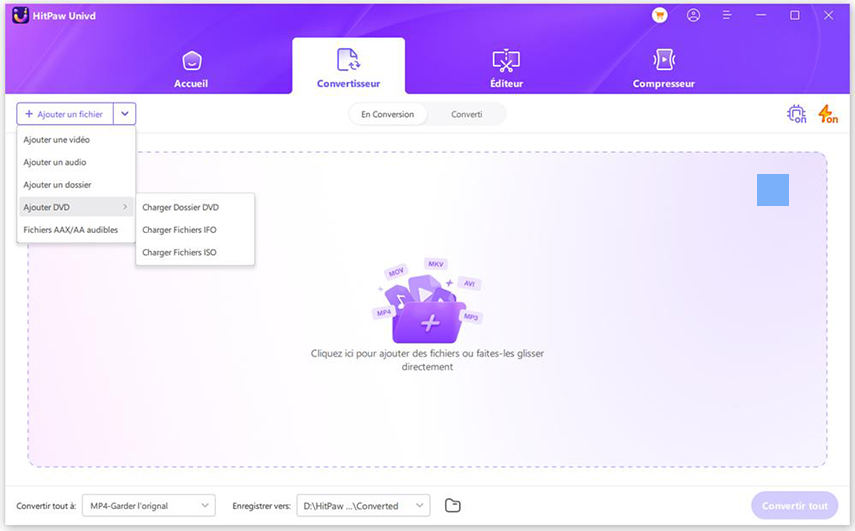
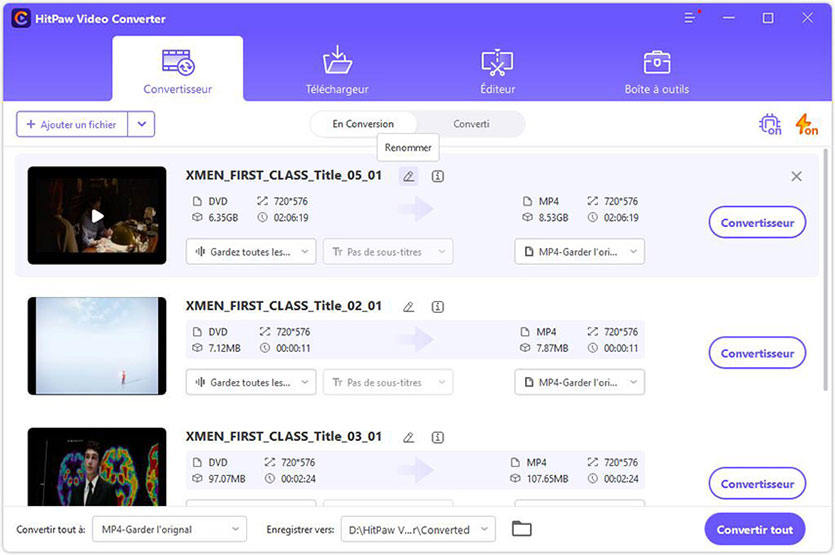
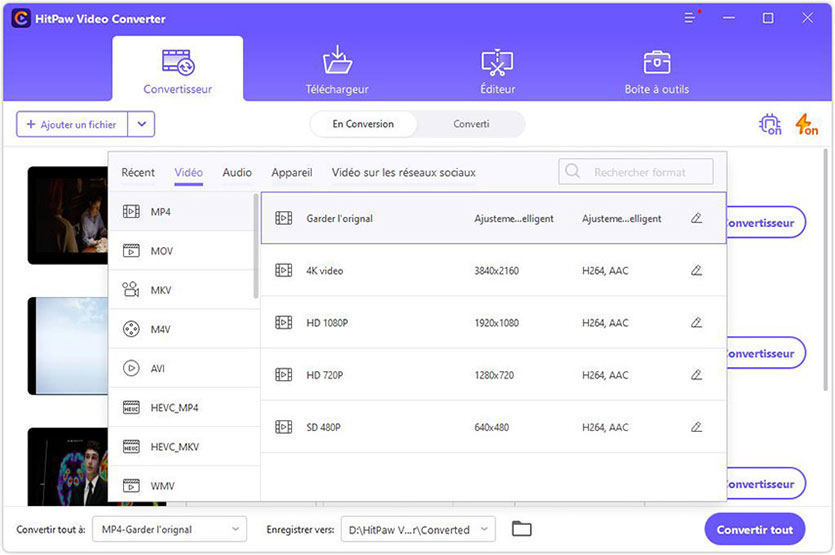
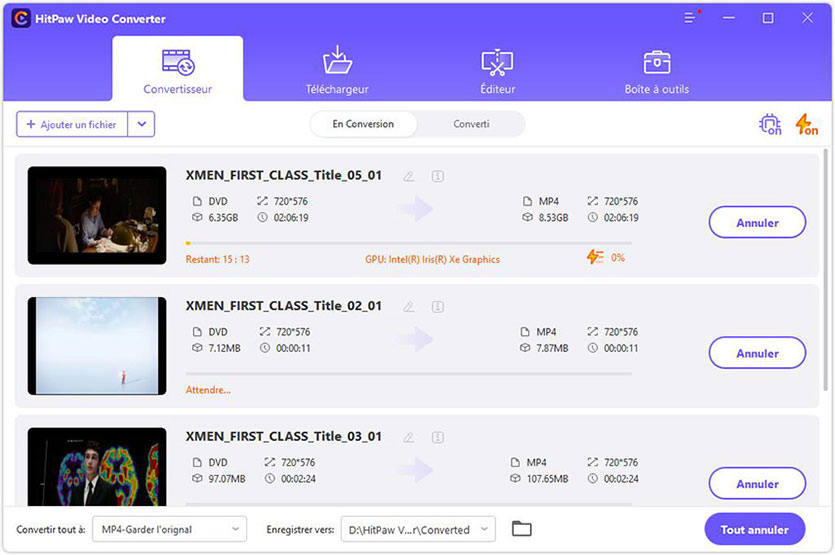




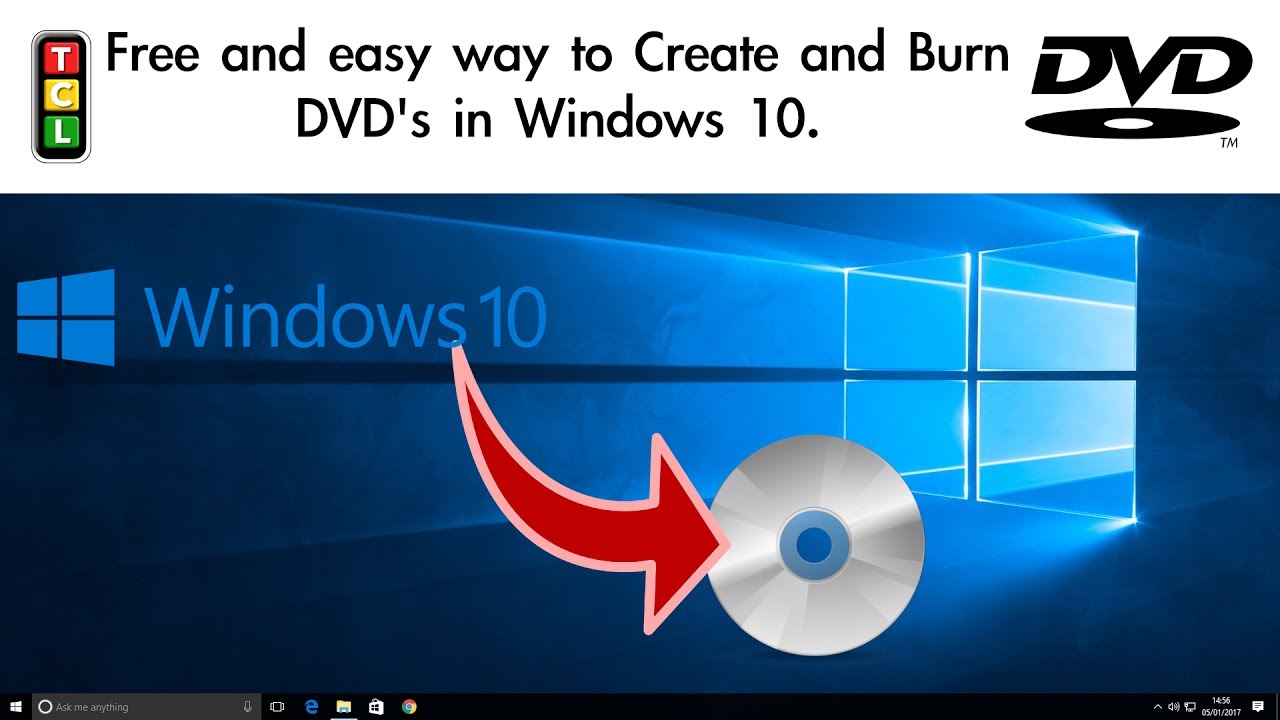

Page d'accueil > Astuces vidéo > 5 façons de convertir un ISO en MKV sans perte de qualité
Choisir la note du produit :
Clément Poulain
Auteur en chef
Je travaille en freelance depuis plus de cinq ans. Cela m'impressionne toujours quand je trouve de nouvelles choses et les dernières connaissances. Je pense que la vie est illimitée mais je ne connais pas de limites.
Voir tous les articlesLaissez un avis
Créez votre avis pour les articles HitPaw